excel表格固定宽度拆分单元格的方法
2016-12-02
Excel中的单元格具体该如何固定宽度拆分单元格呢?下面是小编带来的关于excel表格固定宽度拆分单元格的方法,希望阅读过后对你有所启发!
excel表格固定宽度拆分单元格的方法:
拆分单元格步骤1:同分隔符号的第一步一样,选中需要拆分的那一行,然后在工具里找到数据—>分列,如果没有选中要拆分的那一系列同样系统还是会提示。
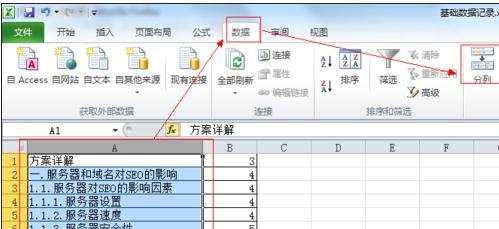

拆分单元格步骤2:这里我们用固定宽度来拆分这一列,选择固定宽度后点击下一步

拆分单元格步骤3:可用鼠标直接设置宽度,选择好你需要拆分的位置即可,点击下一步

拆分单元格步骤4:这里是刚才设置的格式,如果有问题可以返回上一步,你可以重新调整,如果没有问题就点击完成
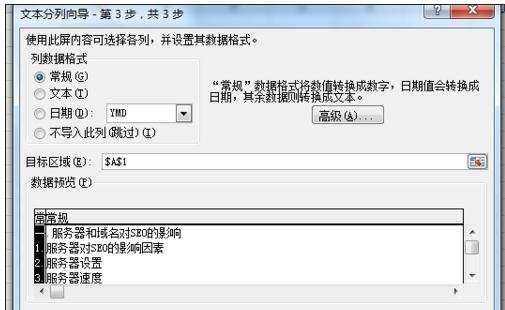
拆分单元格步骤5:这一列的序号就与标题折分开了。固定宽度只适合拆分有同样宽度的内容,作用比较局限。
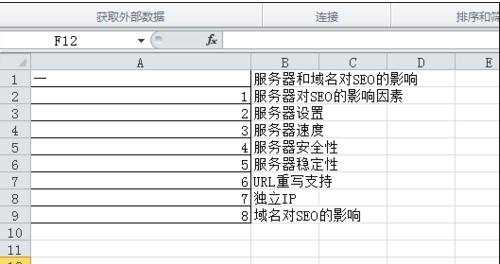
拆分单元格步骤6:合并教大家一个最实用,最简单的方法。在单元格里输入等号然后&连接你想合并的两列,或者几列,然后回车就合并了,接下来只需要用填充柄往下来就可以完成了。
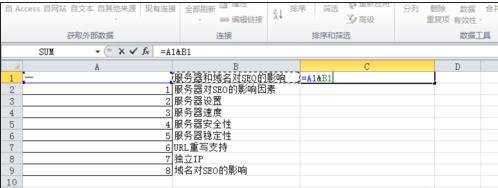

看了excel表格固定宽度拆分单元格的方法还看了:
1.excel表格拆分单元格的方法
2.excel中拆分单元格的方法
3.Excel2007如何拆分单元格?
4.excel中拆分单元格数据的教程
5.excel中拆分单元格的教程
6.如何拆分excel单元格的教程
7.excel表格分割单元格的教程